- Код помилки 0x80073701 у Windows 11 зустрічається під час спроби інсталювати оновлення.
- Причиною може бути пошкодження системних файлів, проблеми з компонентами Windows Update або непрацездатність критичних служб.
- Щоб виправити помилку, запустіть вбудований засіб усунення несправностей або виконайте сканування DISM і SFC, серед інших методів.
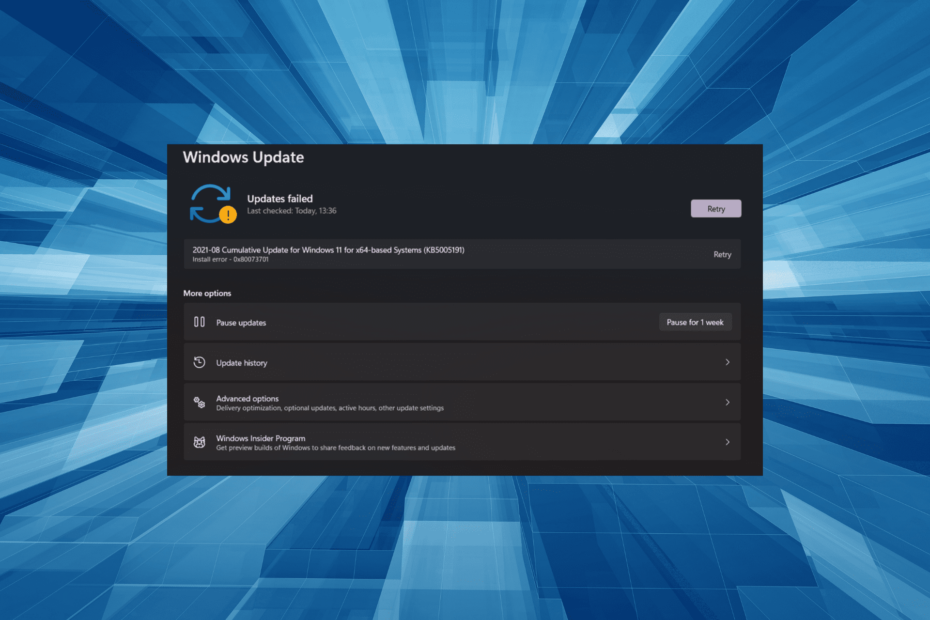
XВСТАНОВИТЬ, НАТИСНУТИ ЗАВАНТАЖУВАТИ ФАЙЛ
Це програмне забезпечення виправить поширені помилки комп’ютера, захистить вас від втрати файлів, шкідливого програмного забезпечення, збою обладнання та оптимізує ваш комп’ютер для максимальної продуктивності. Виправте проблеми з ПК та видаліть віруси зараз за 3 простих кроки:
- Завантажте Restoro PC Repair Tool що постачається із запатентованими технологіями (доступний патент тут).
- Натисніть Почніть сканування щоб знайти проблеми Windows, які можуть спричинити проблеми з ПК.
- Натисніть Відремонтувати все щоб усунути проблеми, що впливають на безпеку та продуктивність вашого комп’ютера
- Restoro завантажено користувачем 0 читачів цього місяця.
Оновлення Windows мають вирішальне значення, і, оскільки остання версія все ще з’явилася на початку, рекомендується завжди встановлювати останню версію. Але деякі користувачі отримували помилку 0x80073701 під час спроби встановити оновлення в Windows 11.
З кожним оновленням Microsoft випускає купу нових функцій, деякі з яких призначені для підвищення продуктивності системи. Поряд з цим, є виправлення для раніше повідомлених помилок. Отже, після встановлення останньої версії ви отримаєте кращу продуктивність і менше помилок.
Але існують різні помилки, які заважають вам встановити оновлення. Проблема тут може варіюватися від чогось простого до надзвичайно складного. І тому ми вирішили присвятити цю статтю, щоб допомогти вам виправити помилку оновлення 0x80073701 у Windows 11.
Що викликає помилку оновлення 0x80073701 у Windows 11?
Коли справа доходить до помилок оновлення, існує кілька поширених причин. Найчастіше це незначний збій, який заважає вам встановлювати оновлення.
Крім цього, якщо важливі системні файли пошкоджені або відсутні, ви можете зустріти код помилки 0x80073701 у Windows 11. А ще є компоненти оновлення Windows, проблеми з якими можуть спричинити хаос під час встановлення оновлень.
Крім того, існує ймовірність того, що критичні служби, відповідальні за виявлення, завантаження та встановлення оновлень, можуть не працювати.
Тепер, коли у вас є базове розуміння основних причин, давайте проведемо вас через найефективніші виправлення помилки 0x80073701 у Windows 11.
Як я можу виправити помилку 0x80073701 Windows 11?
1. Використовуйте спеціальний інструмент третьої сторони
Найпростіший спосіб виправити будь-яку помилку Windows Update або навіть інші помилки - це використовувати надійний і спеціалізований інструмент третьої сторони. Їх існує безліч, але не всі вони настільки ефективні, як Restoro.
Він не тільки усуває пошкоджені системні файли, а й шукає інші проблеми з вашою системою та усуває їх. Інструмент оптимізує реєстр, сканує та видаляє зловмисне програмне забезпечення, якщо таке знайдено, а також замінить відсутні файли DLL.
Крім того, він також усуне всі пошкодження, завдані шкідливим програмним забезпеченням або вірусом, щоб гарантувати, що здоров’я та продуктивність вашого комп’ютера залишаться незмінними.
З Restoro ви маєте свободу розуму і можете працювати без зусиль, поки він вирішує проблеми у фоновому режимі.
Порада експерта: Деякі проблеми з ПК важко вирішувати, особливо якщо мова йде про пошкоджені репозиторії або відсутні файли Windows. Якщо у вас виникли проблеми з усуненням помилки, можливо, ваша система частково зламана. Ми рекомендуємо встановити Restoro, інструмент, який скануватиме вашу машину та визначатиме причину несправності.
Натисніть тут завантажити та почати ремонт.
⇒ Отримайте Restoro
2. Запустіть засіб усунення несправностей Windows Update
- Натисніть Windows + я щоб запустити Налаштування додаток і натисніть на Усунути неполадки праворуч у система табл.
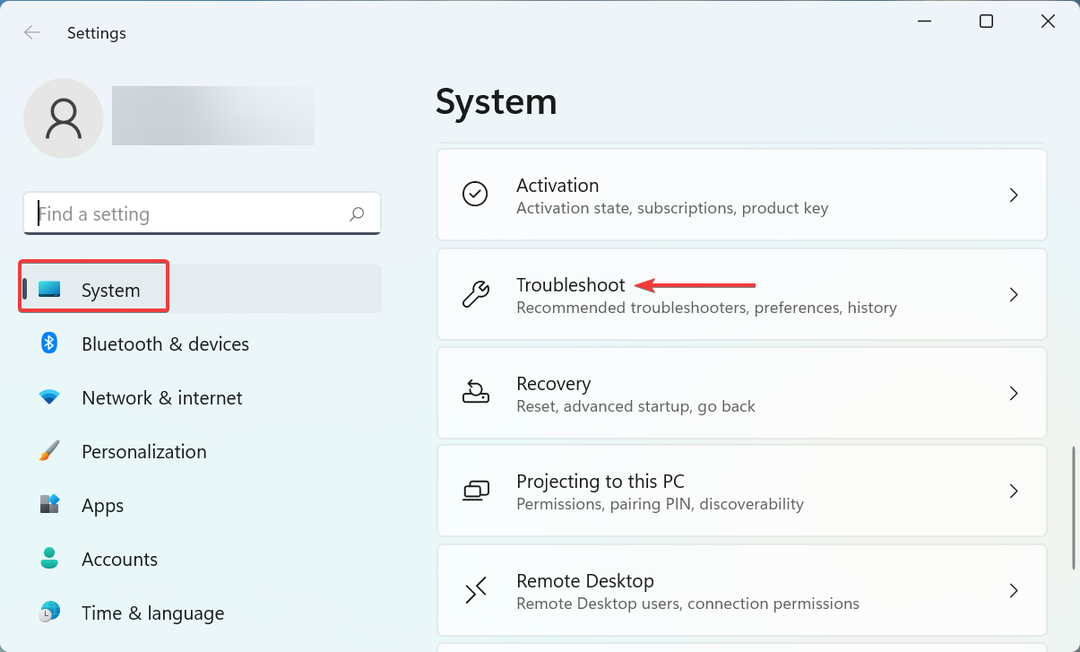
- Натисніть на Інші засоби усунення несправностей.
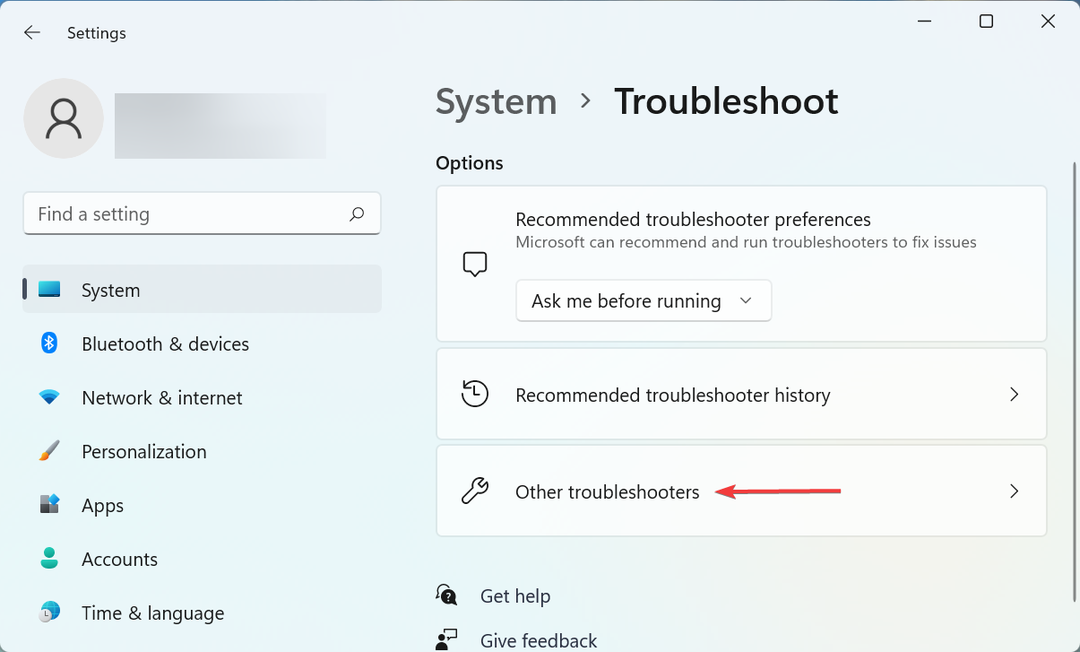
- Знайдіть Windows Update засіб усунення несправностей і натисніть кнопку Біжи кнопку поруч.
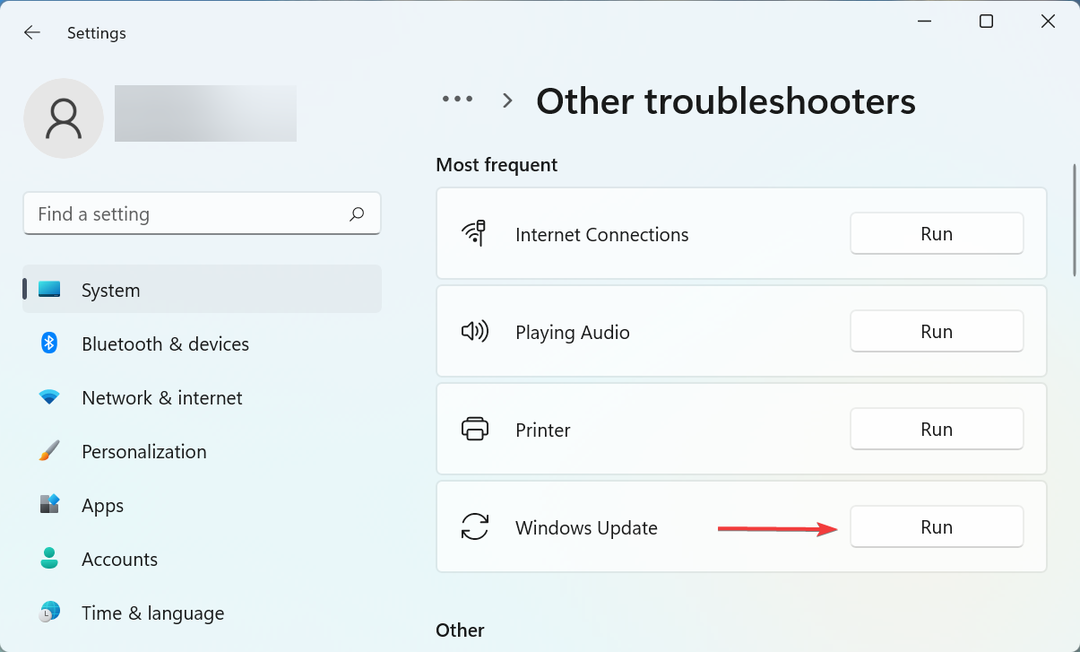
- Дотримуйтесь інструкцій на екрані та виберіть потрібну відповідь, коли буде запропоновано виправити помилку.
3. Запустіть інструмент DISM і сканування SFC
- Натисніть Windows + С щоб запустити Пошук меню, введіть Термінал Windows у текстовому полі вгорі клацніть правою кнопкою миші відповідний результат пошуку та виберіть Запустити як адміністраторr із контекстного меню.
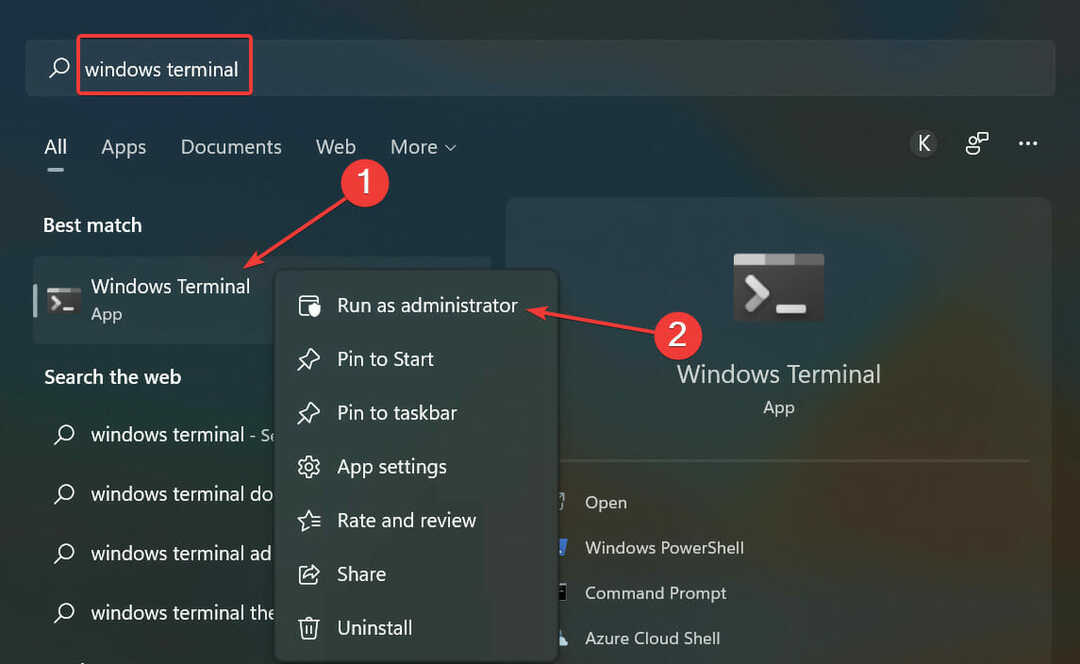
- Натисніть Так в UAC (Контроль облікових записів користувачів) підказка, що спливає.
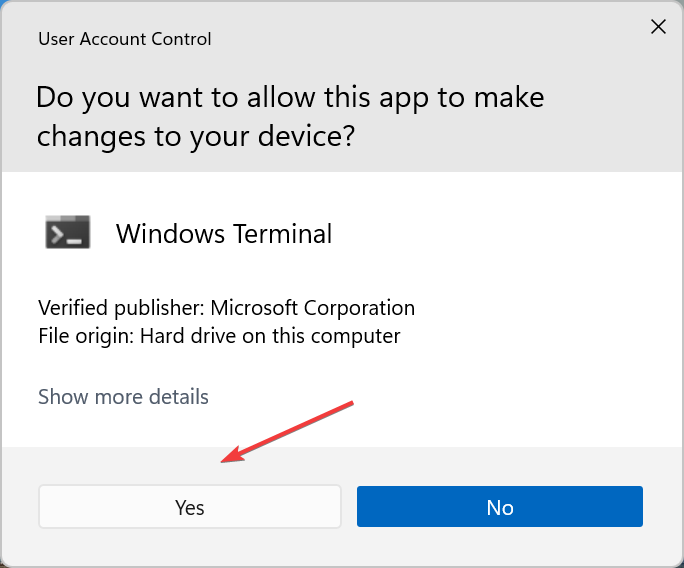
- Тепер натисніть на стрілку, спрямовану вниз, і виберіть Командний рядок зі списку опцій. Як варіант, можна вдарити Ctrl + Зміна + 2 Для запуску Командний рядок у новій вкладці.
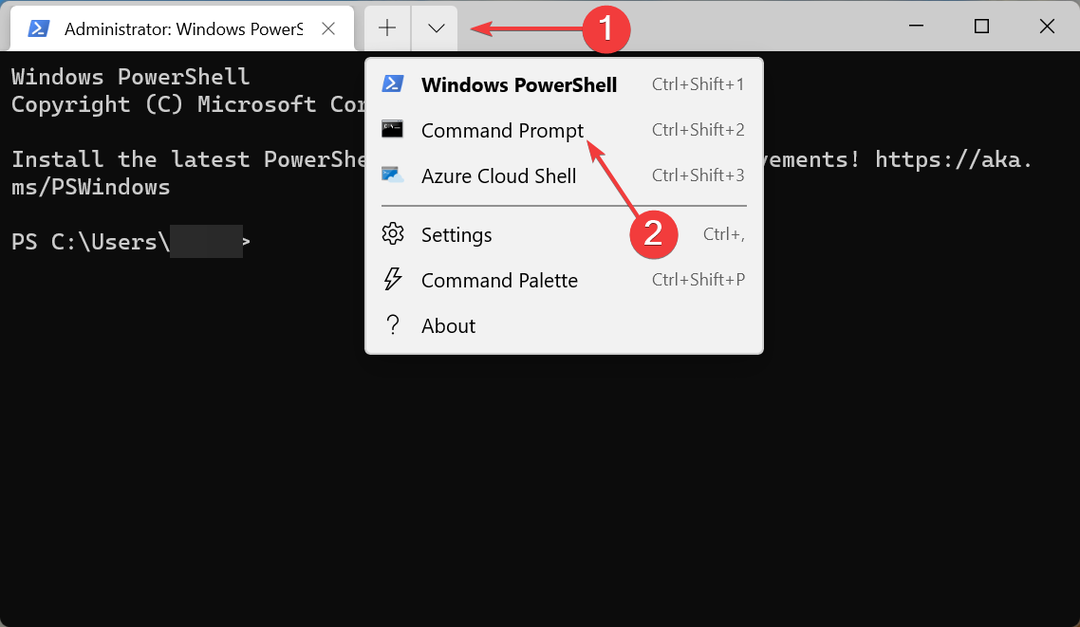
- Тепер вставте по черзі три наступні команди та натисніть Введіть після кожного запустити DISM інструмент.
DISM.exe /online /cleanup-image /scanhealthDISM.exe /online /cleanup-image /restorehealth - Після завершення виконайте таку команду, щоб запустити файл SFC сканувати.
sfc /scannow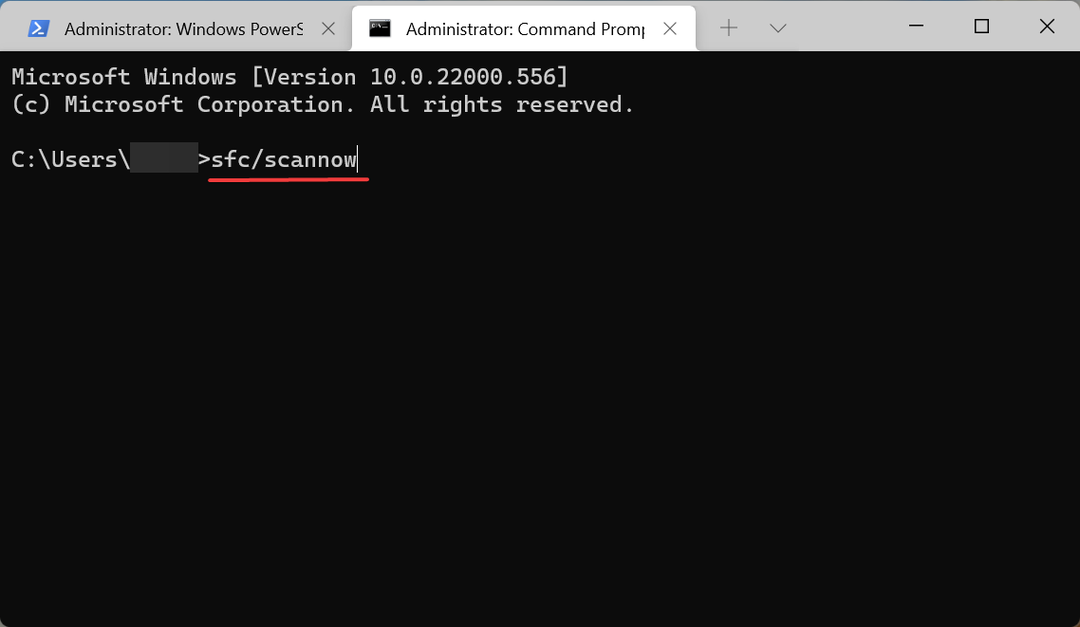
Якщо пошкоджені системні файли викликали код помилки 0x80073701 у Windows 11, запуск DISM (Обслуговування та керування образами розгортання) інструмент і сканування SFC повинні виправити це.
4. Запустіть службу Windows Update
- Натисніть Windows + Р щоб запустити Біжи команда, введіть services.msc у текстовому полі та натисніть на гаразд або вдарити Введіть щоб запустити послуги додаток.
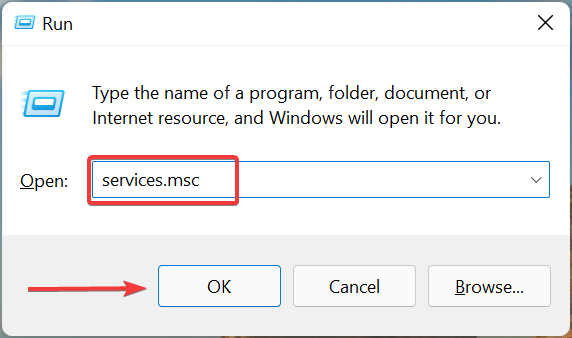
- Знайдіть Windows Update послуги, клацніть правою кнопкою миші та виберіть Властивості з контекстного меню.
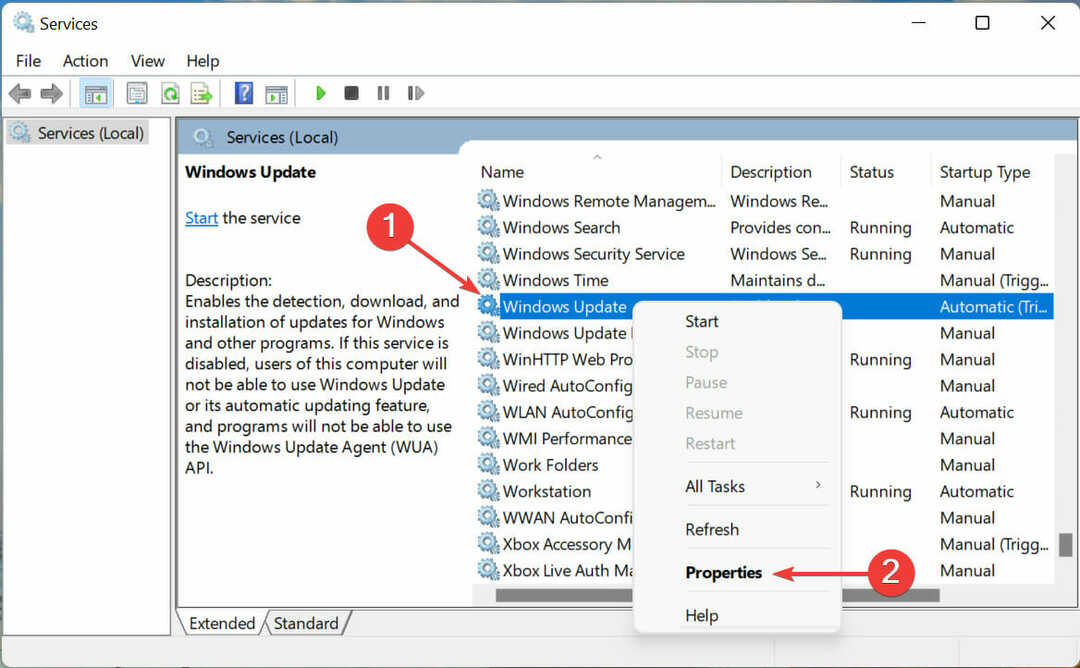
- Натисніть на Тип запуску спадне меню та виберіть Автоматичний зі списку опцій.
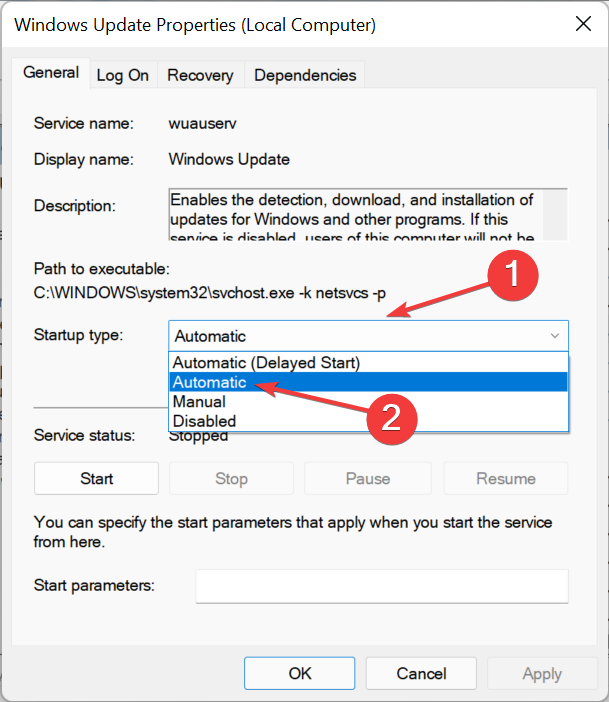
- Тепер, якщо служба не запущена, натисніть на Почніть кнопку, а потім увімк гаразд внизу, щоб зберегти зміни.
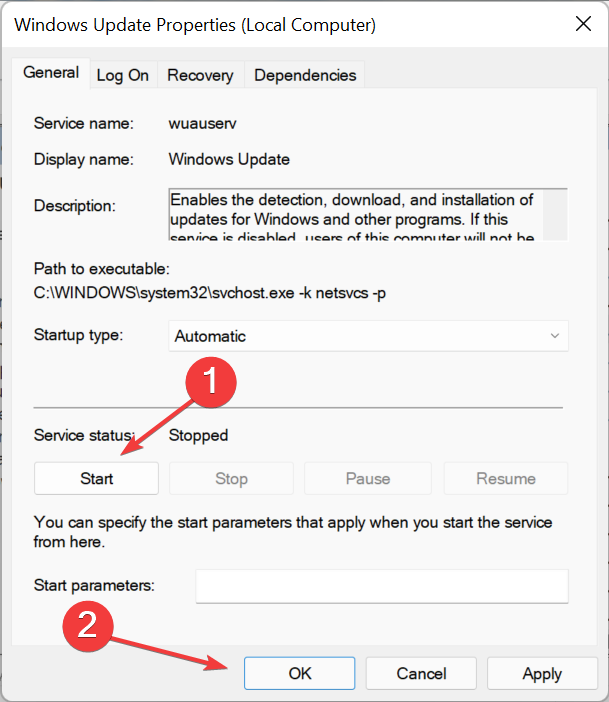
5. Видаліть вміст папки Software Distribution
- Натисніть Windows +С щоб запустити Пошук меню, введіть Термінал Windows у текстовому полі клацніть правою кнопкою миші відповідний результат пошуку та виберіть Запустити від імені адміністратора з контекстного меню.
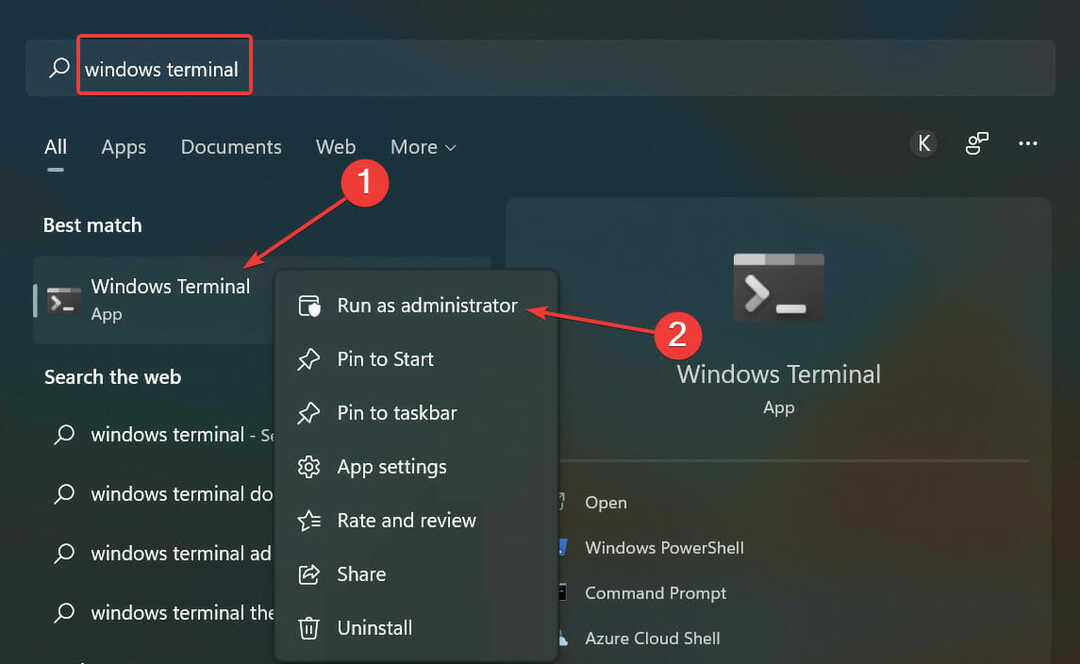
- Натисніть Так в УАК підказка, що спливає.
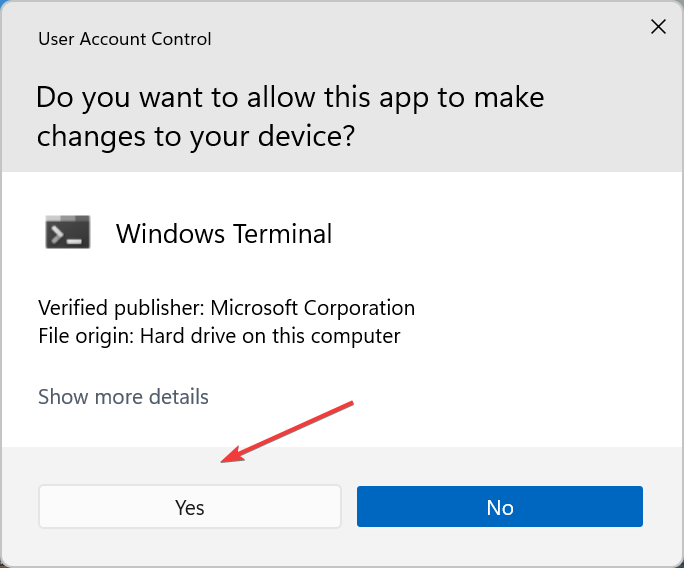
- Натисніть на стрілку, спрямовану вниз угорі, і виберіть Командний рядок.
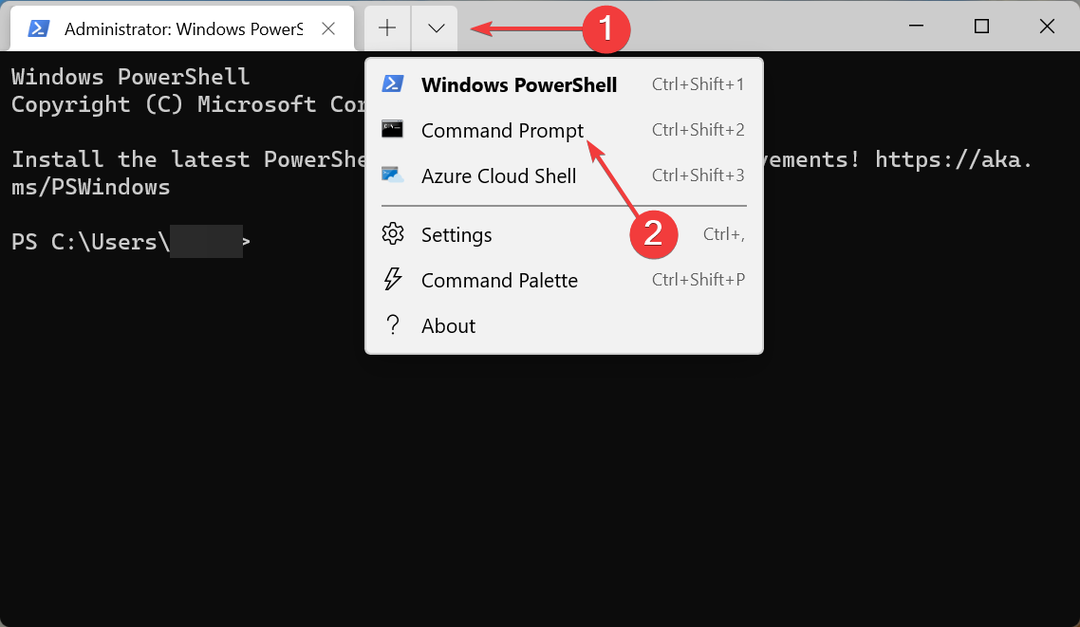
- Тепер введіть/вставте наступні команди та натисніть Введіть після кожного зупинити купу Windows Update супутні послуги.
чиста зупинка wuauservчиста зупинка cryptsvcчисті стоп-бітимережевий сервер зупинки - Після завершення натисніть Windows + Е щоб запустити Провідник файлів, вставте наступний шлях в адресний рядок і натисніть Введіть.
C:\Windows\SoftwareDistribution\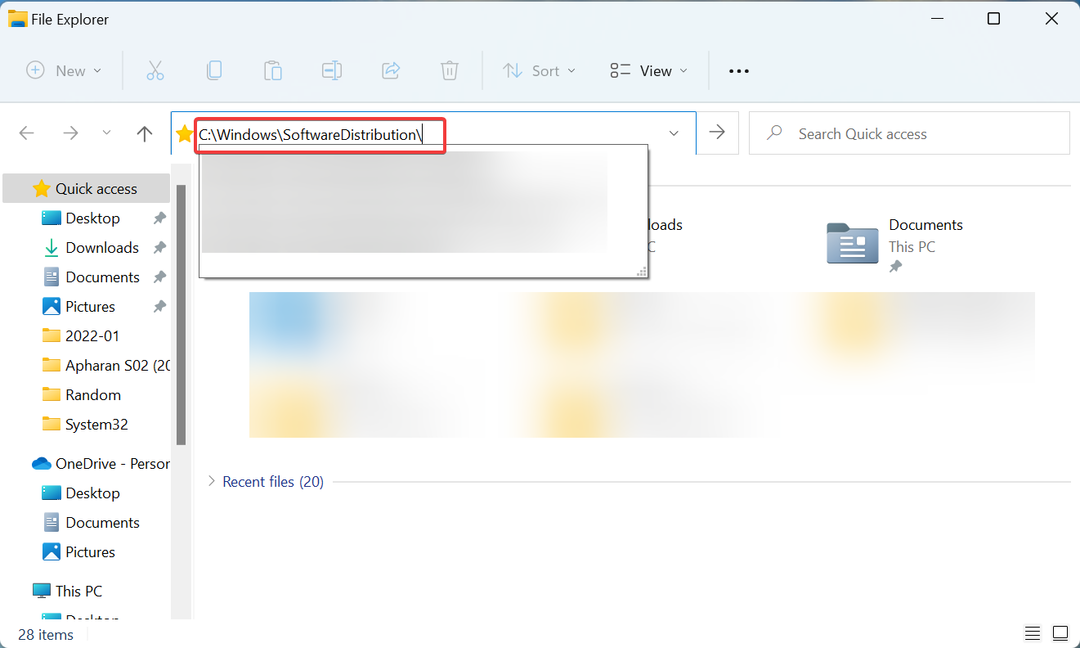
- Двічі клацніть на DataStore папку тут, щоб переглянути її вміст.
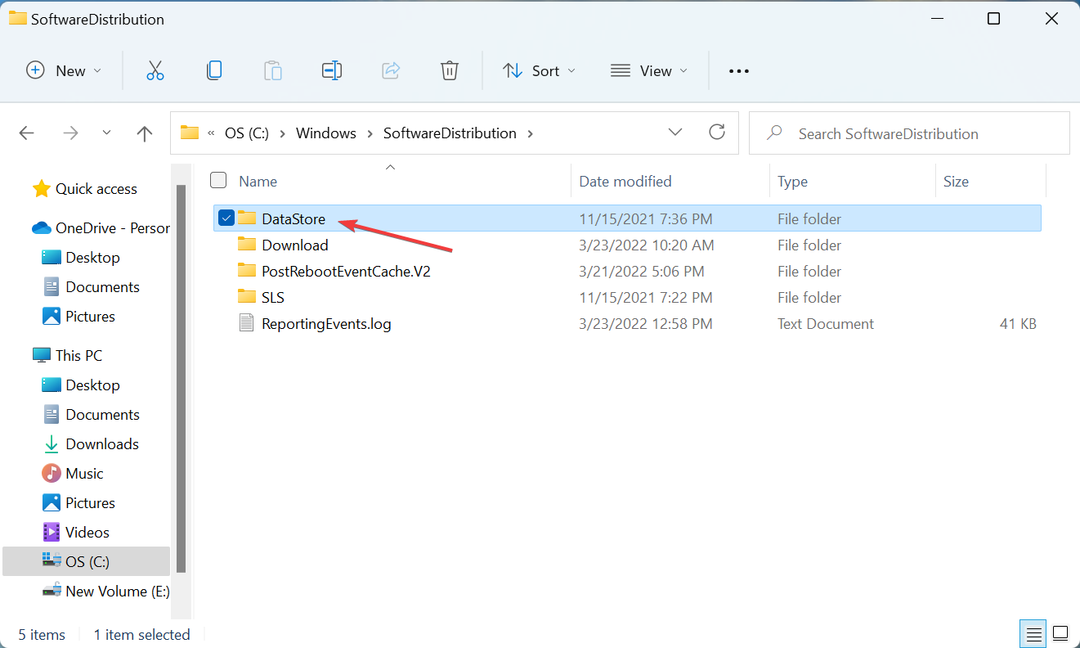
- Далі натисніть Ctrl + А щоб вибрати всі файли тут, і натисніть кнопку Del клавішу, щоб видалити їх.
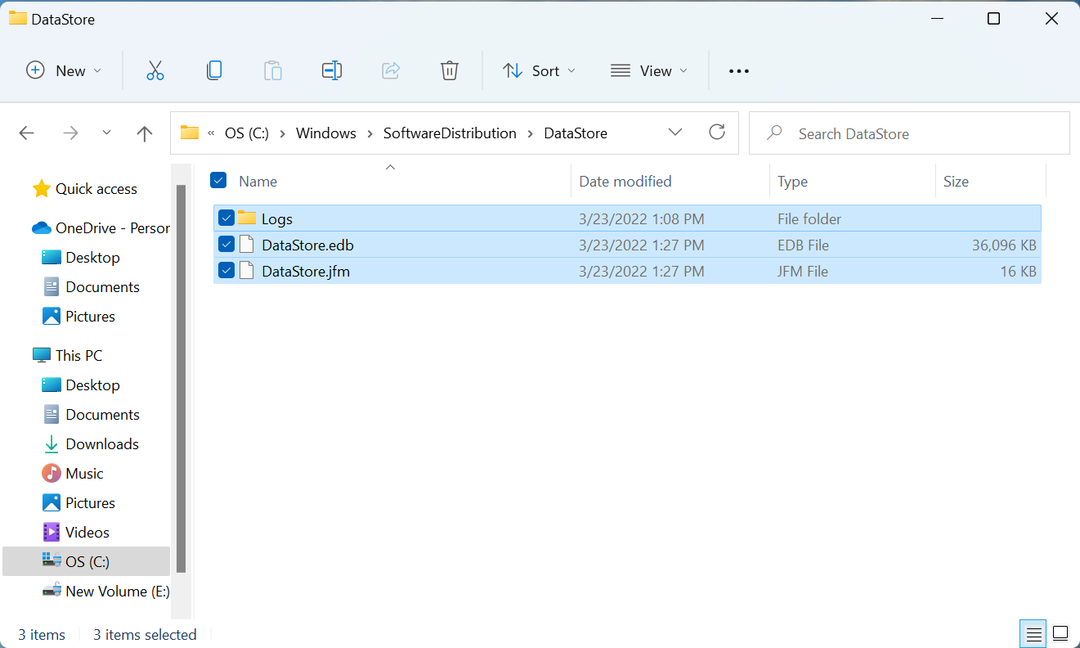
- Виберіть відповідну відповідь, якщо з’явиться запит на підтвердження.
- Тепер поверніться до Командний рядок вкладка в Термінал Windows, і виконайте наведені нижче команди, щоб запустити служби, які ви зупинили раніше.
чистий старт wuauservчистий старт cryptsvcчисті стартові бітимережевий стартовий msiserver
Після завершення процесу знову перевірте наявність оновлень і перевірте, чи можете ви їх інсталювати. Якщо ви все ще зустрічаєте код помилки 0x80073701 у Windows 11, перейдіть до наступного методу.
- Як виправити помилку оновлення Windows 11 0x8024a203?
- Не вдалося встановити Windows 11? Ось як це виправити
- Як виправити помилку оновлення Windows 11 0x8024a205
- Як виправити помилку Windows 11 після оновлення
6. Скидання компонентів Windows Update
- Натисніть Windows + X або клацніть правою кнопкою миші на Почніть значок для запуску Досвідчений користувач меню та виберіть Термінал Windows (адміністратор) зі списку опцій.
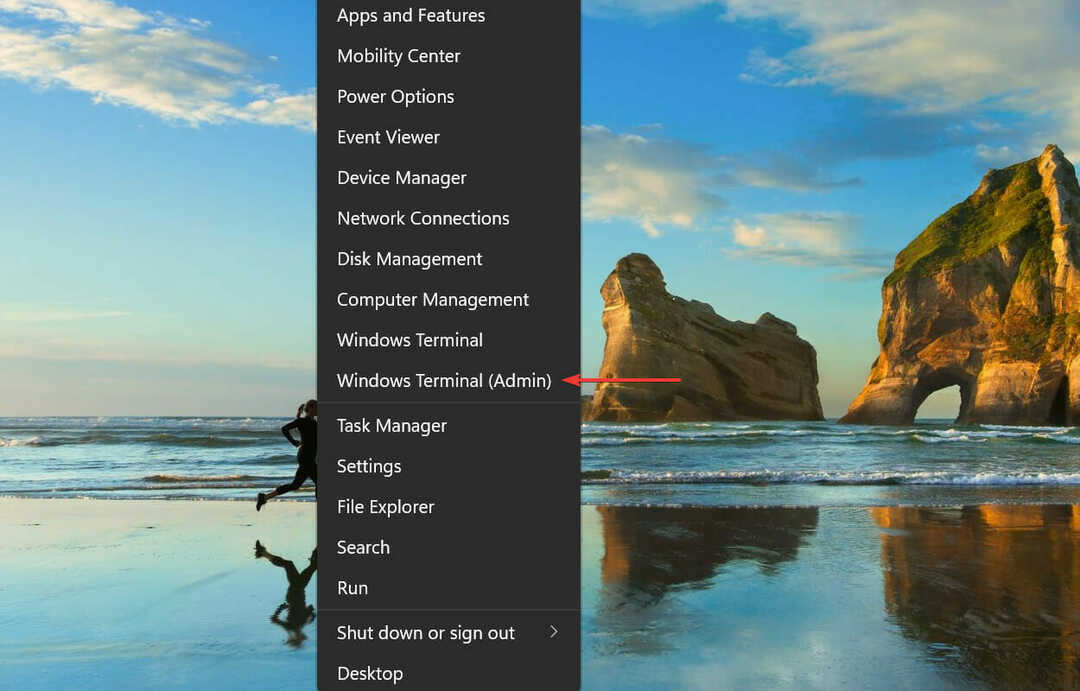
- Натисніть Так в UAC (Контроль облікових записів користувачів) підказка, що з’явиться.
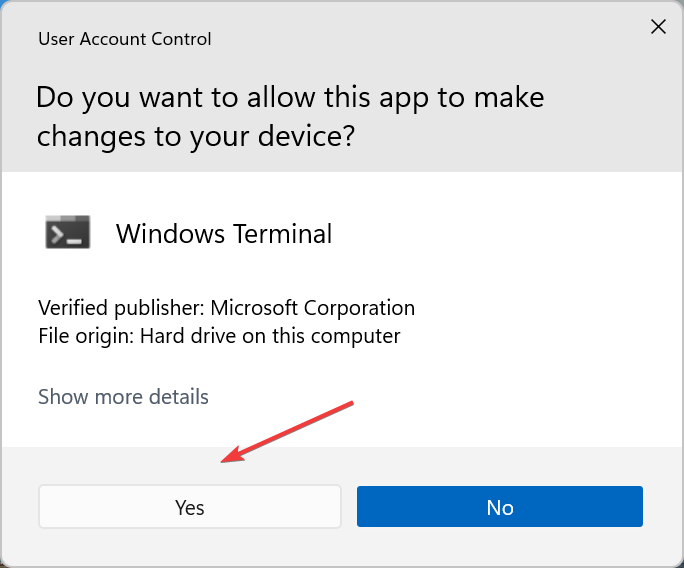
- Далі натисніть на стрілку, спрямовану вниз угорі, і виберіть Командний рядок.
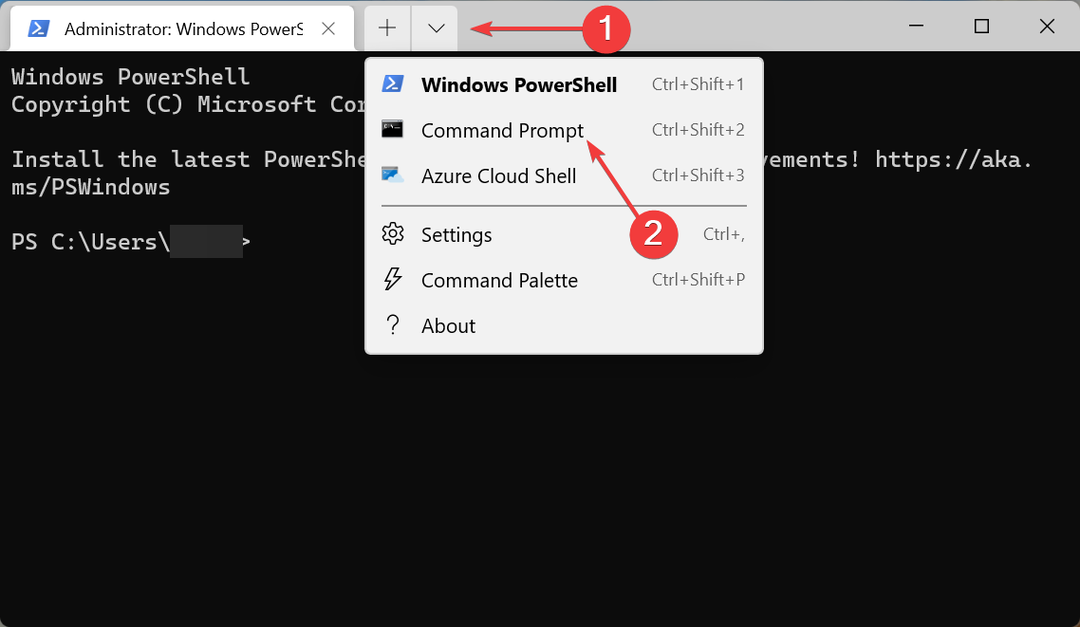
- Спочатку виконайте дві наступні команди, щоб зупинити Windows Update обслуговування і BITS.
чиста зупинка wuauservчисті стоп-біти - Далі вставте таку команду та натисніть Введіть щоб видалити qmgr*.dat файли.
Де «%ALLUSERSPROFILE%Application DataMicrosoftNetworkDownloaderqmgr*.dat» - Тепер виконайте три наступні команди, щоб перейменувати кілька важливих папок. Однак ви можете пропустити цей крок, якщо ви скидаєте налаштування вперше Windows Update компоненти. Якщо це не спрацює з першого разу, виконайте їх у наступній спробі.
Ren %Systemroot%\SoftwareDistribution\DataStore DataStore.bakRen %Systemroot%\SoftwareDistribution\Download Download.bakRen %Systemroot%\System32\catroot2 catroot2.bak - Виконайте ці команди окремо, щоб скинути налаштування BITS і Windows Update обслуговування.
sc.exe sdset біти D:(A CCLCSWRPWPDTLOCRRCSY)(A;; CCDCLCSWRPWPDTLOCRSDRCWDWOBA)(A;; CCLCSWLOCRRCAU)(A;; CCLCSWRPWPDTLOCRRCPU)sc.exe sdset wuauserv D:(A CCLCSWRPWPDTLOCRRCSY)(A;; CCDCLCSWRPWPDTLOCRSDRCWDWOBA)(A;; CCLCSWLOCRRCAU)(A;; CCLCSWRPWPDTLOCRRCPU) - Далі вставте таку команду та натисніть Введіть.
cd /d %windir%\system32 - Наступний крок – вставити кожну з цих команд окремо, а потім натиснути Введіть після кожного перереєструвати деякі важливі файли.
regsvr32.exe atl.dll
regsvr32.exe urlmon.dll
regsvr32.exe mshtml.dll
regsvr32.exe shdocvw.dll
regsvr32.exe browseui.dll
regsvr32.exe jscript.dll
regsvr32.exe vbscript.dll
regsvr32.exe scrrun.dll
regsvr32.exe msxml.dll
regsvr32.exe msxml3.dll
regsvr32.exe msxml6.dll
regsvr32.exe actxprxy.dll
regsvr32.exe softpub.dll
regsvr32.exe wintrust.dll
regsvr32.exe dssenh.dll
regsvr32.exe rsaenh.dll
regsvr32.exe gpkcsp.dll
regsvr32.exe sccbase.dll
regsvr32.exe slbcsp.dll
regsvr32.exe cryptdlg.dll
regsvr32.exe oleaut32.dll
regsvr32.exe ole32.dll
regsvr32.exe shell32.dll
regsvr32.exe initpki.dll
regsvr32.exe wuapi.dll
regsvr32.exe wuaueng.dll
regsvr32.exe wuaueng1.dll
regsvr32.exe wucltui.dll
regsvr32.exe wups.dll
regsvr32.exe wups2.dll
regsvr32.exe wuweb.dll
regsvr32.exe qmgr.dll
regsvr32.exe qmgrprxy.dll
regsvr32.exe wucltux.dll
regsvr32.exe muweb.dll
regsvr32.exe wuwebv.dll
10. Тепер виконайте цю команду, щоб скинути Winsock.netsh winsock скидання
11. Останнім кроком є перезапуск BITS і Windows Update service, виконайте ці дві команди для цього.чисті стартові бітичистий старт wuauserv
Компоненти Windows Update відіграють важливу роль у встановленні оновлень, і якщо вони пошкоджені з будь-якої причини, ви, ймовірно, зіткнетеся з кодом помилки 0x80073701 у Windows 11. Було виявлено, що скидання компонентів вирішує проблему для багатьох користувачів.
7. Встановіть оновлення вручну
- Йти до Історія оновлень Windows 11, знайдіть оновлення, під час встановлення якого виникли проблеми, і скопіюйте файл КБ (кнowledge Base) номер для нього.
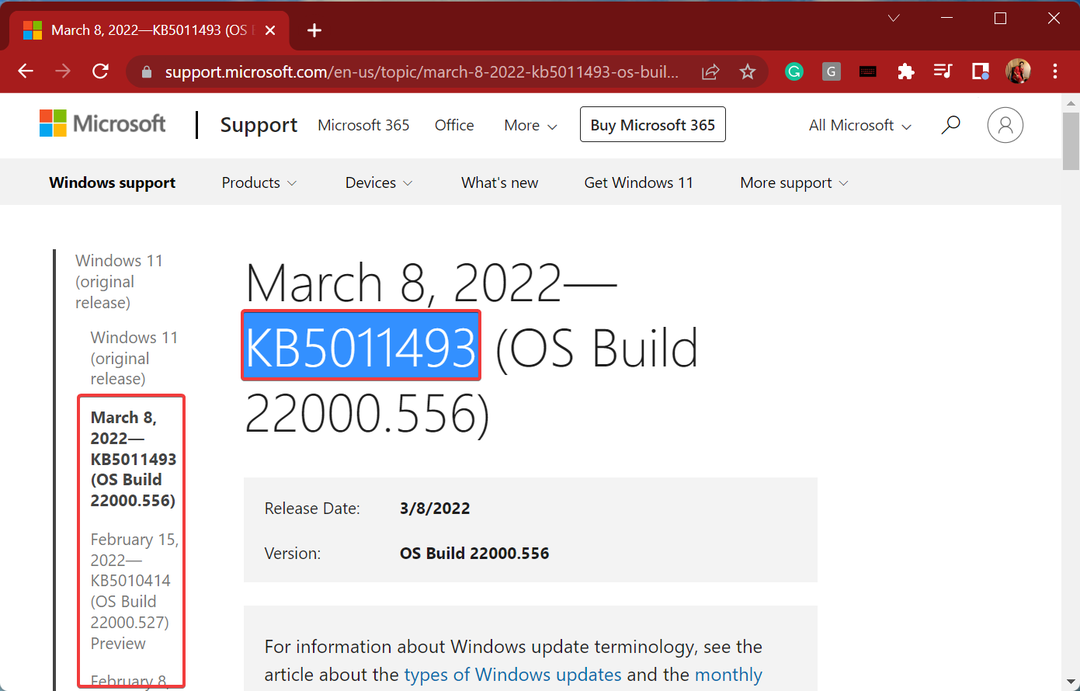
- Netx, перейдіть до Каталог оновлення Microsoft де всі версії доступні для завантаження, вставте файл KB номер у текстовому полі біля верхнього правого кута та натисніть на Пошук.
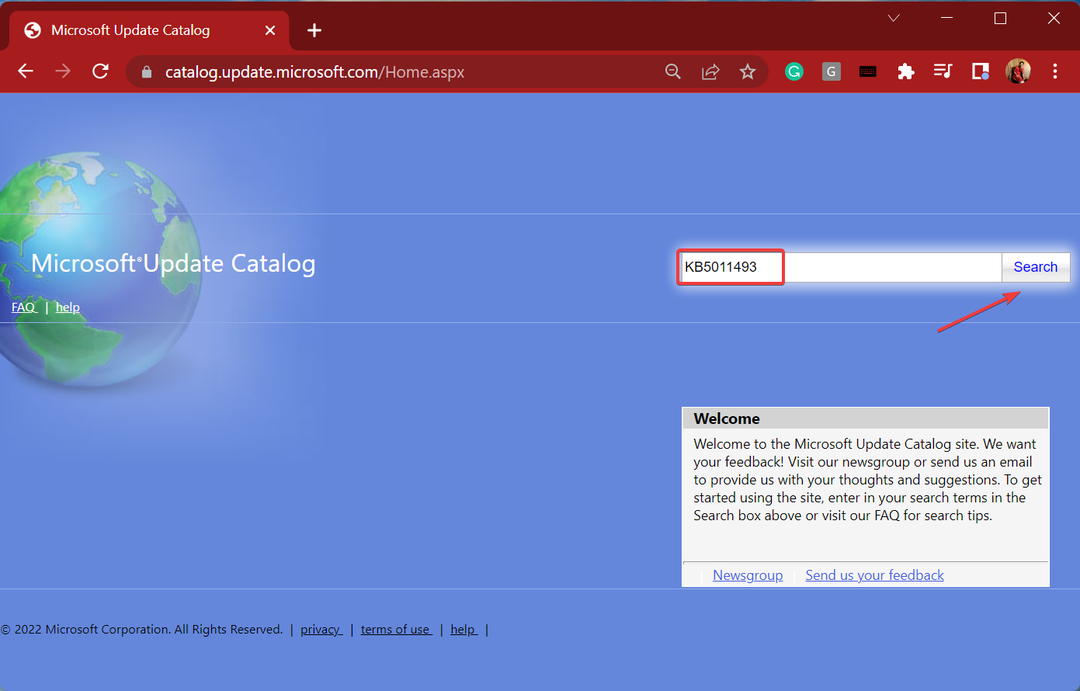
- Натисніть на Завантажити натисніть кнопку до відповідної опції у вашому випадку.
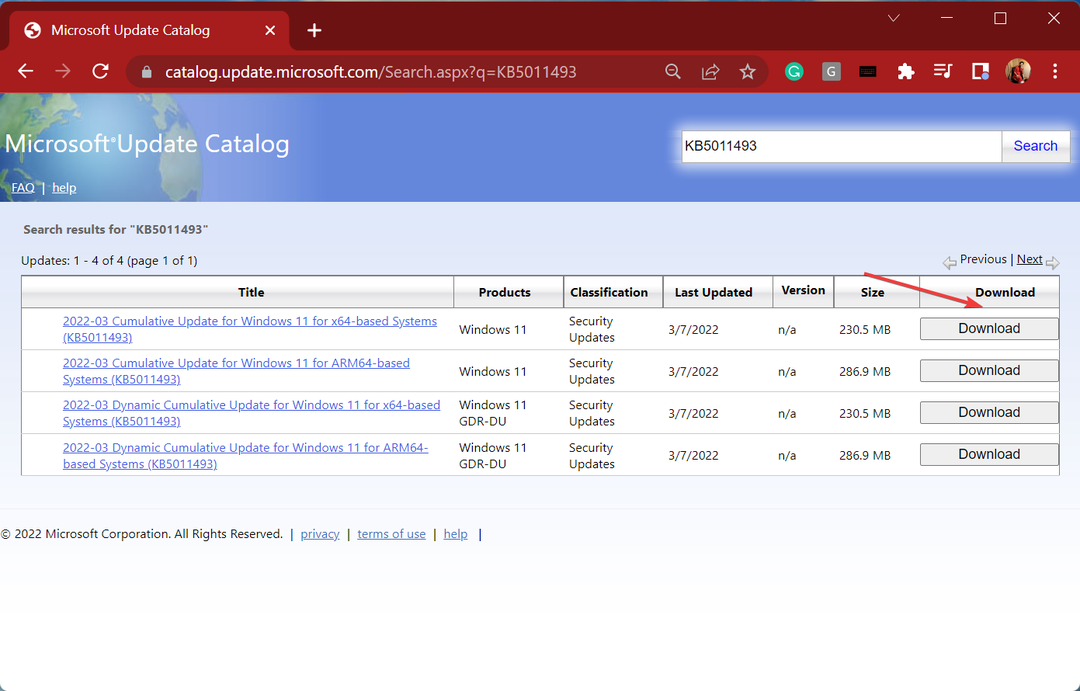
- Тепер клацніть правою кнопкою миші посилання, яке з’явиться тут, і виберіть Зберегти посилання як з контекстного меню.
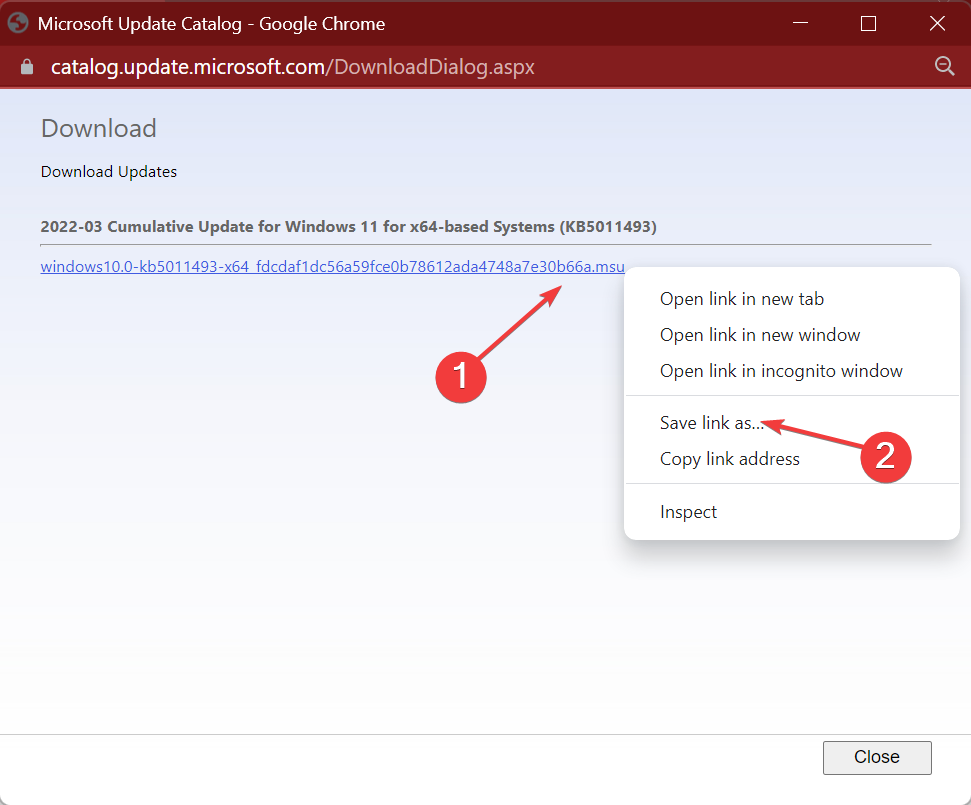
- Виберіть потрібне місце для завантаження файлу та натисніть Зберегти.
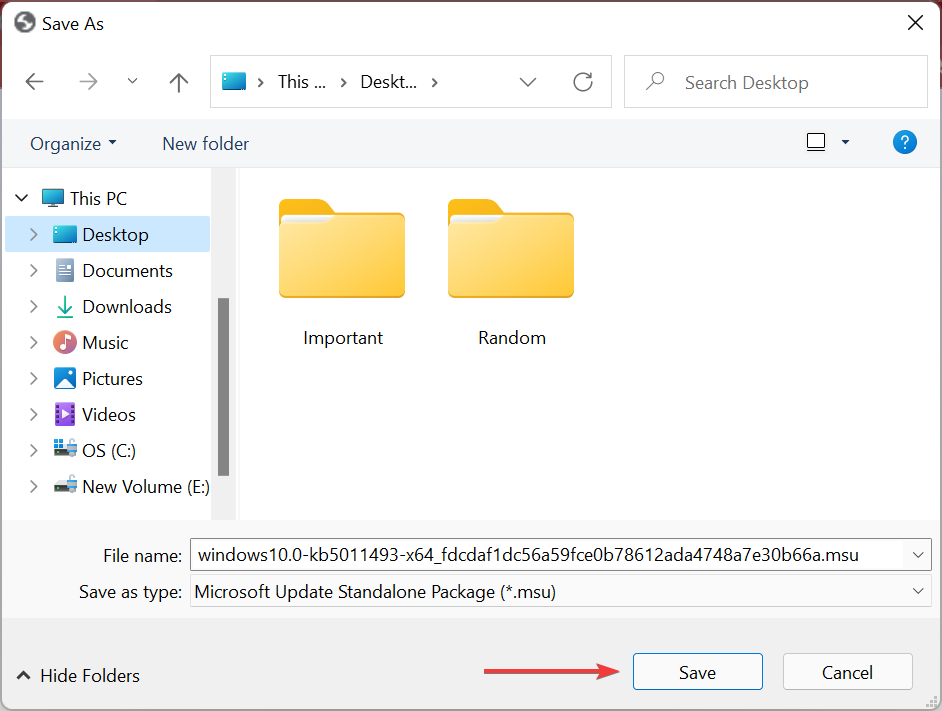
- Після завантаження файлу двічі клацніть на ньому, щоб запустити налаштування, і дотримуйтесь інструкцій на екрані, щоб завершити процес.
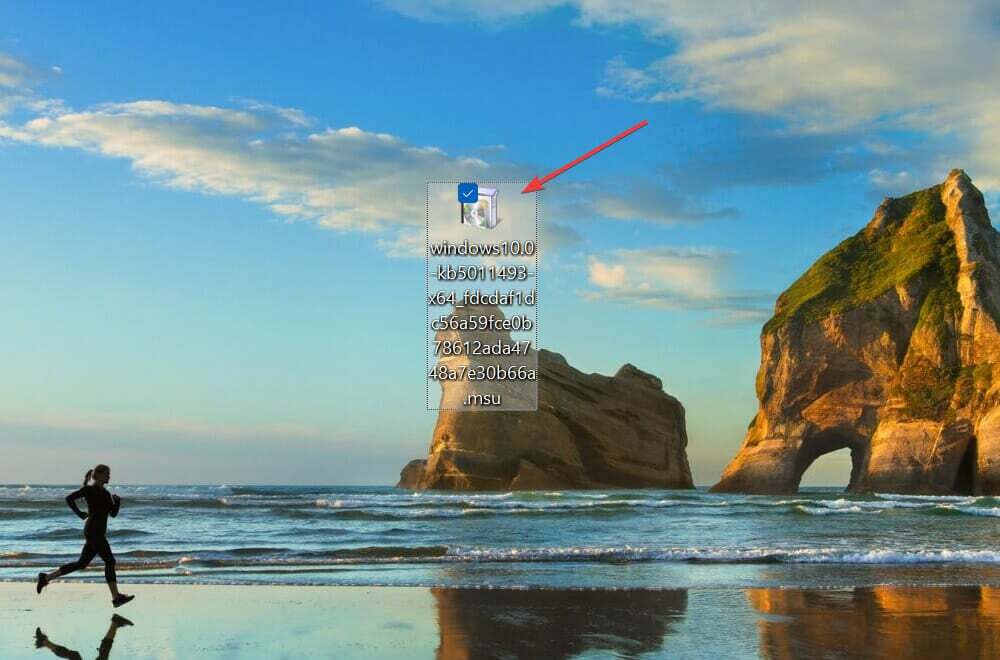
Після завершення перезавантажте комп’ютер, і тепер у вас буде встановлена версія Windows 11, з якою раніше ви стикалися з кодом помилки 0x80073701.
Якщо це проблема з самим оновленням, його завантаження вручну може спрацювати, і ви не повинні зіткнутися з помилкою під час наступних оновлень. Якщо ви все ще робите, скидання Windows 11 до заводських налаштувань міг допомогти.
Крім того, вбудовані засоби усунення несправностей більш ніж здатні вирішити такі проблеми, але кілька користувачів повідомили, що Засіб усунення несправностей Windows Update не працює, тому вкрай важливо вирішити проблему та бути в курсі останньої версії Windows.
Розкажіть нам, яке виправлення спрацювало, і ваш досвід роботи з Windows 11 на даний момент, у розділі коментарів нижче.
 Ви все ще маєте проблеми?Виправте їх за допомогою цього інструменту:
Ви все ще маєте проблеми?Виправте їх за допомогою цього інструменту:
- Завантажте цей інструмент для ремонту ПК Великий рейтинг на TrustPilot.com (завантаження починається на цій сторінці).
- Натисніть Почніть сканування щоб знайти проблеми Windows, які можуть спричинити проблеми з ПК.
- Натисніть Відремонтувати все для вирішення проблем із запатентованими технологіями (Ексклюзивна знижка для наших читачів).
Restoro завантажено користувачем 0 читачів цього місяця.


![ВИПРАВЛЕННЯ: Не вдалося встановити Windows Update [помилка 2149842967]](/f/f507ec373d7e4d4c36f7edcc7253f083.jpg?width=300&height=460)